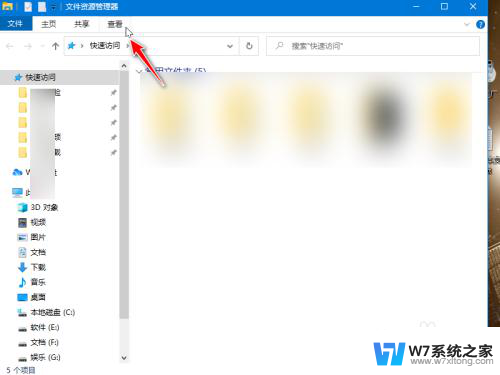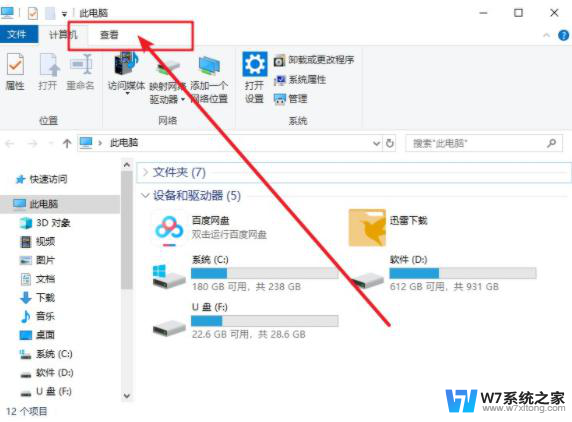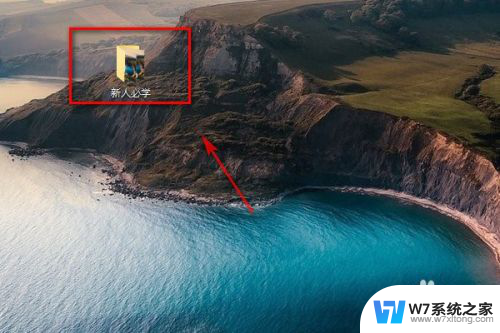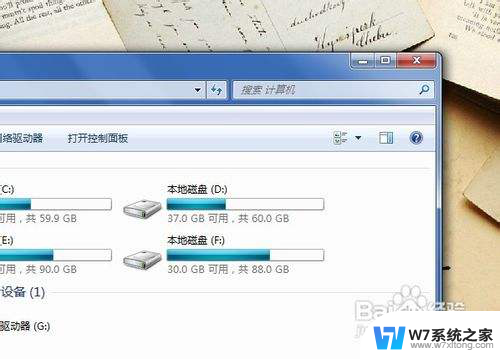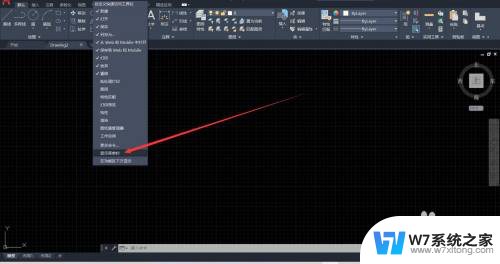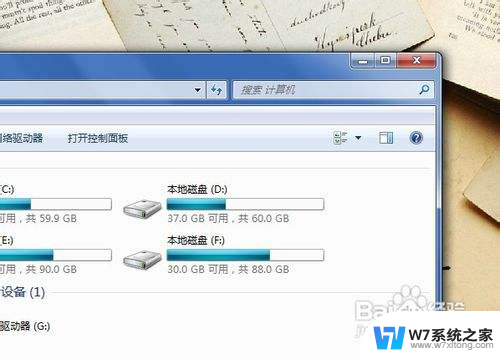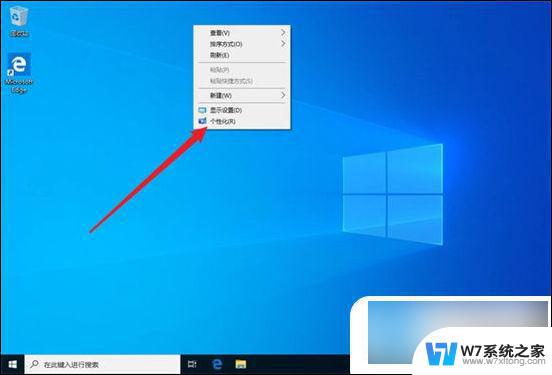图标被隐藏了怎么找出来 电脑桌面图标隐藏怎么找回
更新时间:2024-08-02 18:07:16作者:yang
在使用电脑的过程中,有时候会不小心将桌面上的图标隐藏起来,让我们无法找到需要的文件或程序,当图标被隐藏了怎么找出来呢?其实很简单,只需要右击桌面空白处,选择显示或查看选项,然后勾选显示桌面图标即可恢复所有被隐藏的图标。这样就能方便快捷地找回你需要的文件或程序,让工作效率更高。
步骤如下:
1.点击打开文件资源管理器(我的电脑),点击查看。
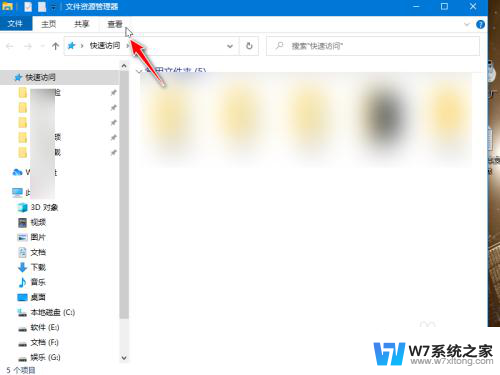
2.然后点击勾选隐藏项目。
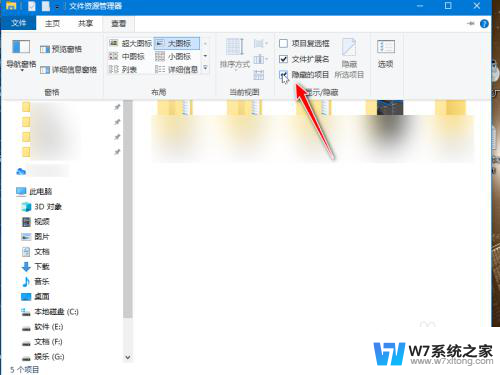
3.返回桌面,能找到半透明的隐藏文件图标。右击选择属性。
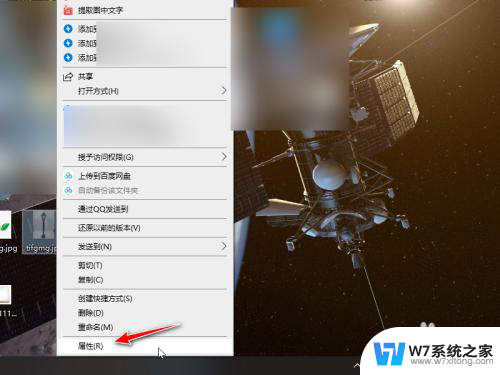
4.在常规的属性中,取消隐藏的勾选。点击应用即可恢复。
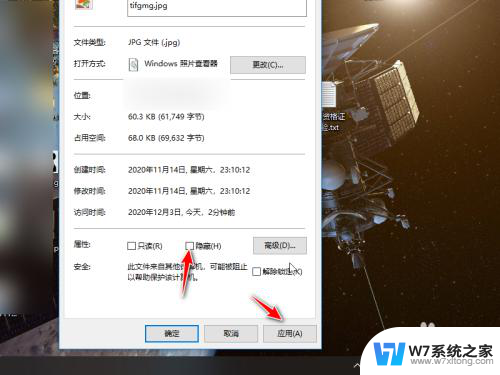
5.如果桌面图标全部被隐藏,直接右击桌面。点击查看。
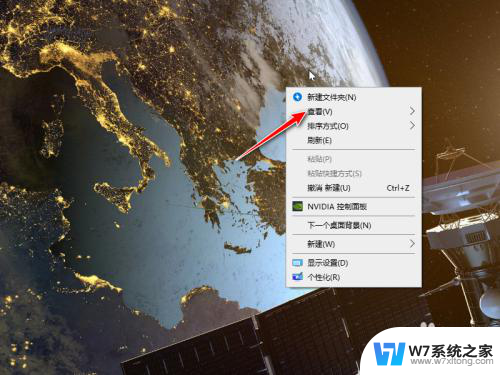
6.然后勾选显示桌面图标,所有图标就会恢复显示了。
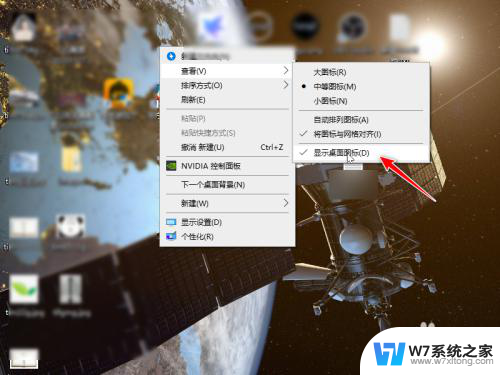
以上就是如何找回隐藏的图标的全部内容,如果你遇到了这种情况,不妨根据小编提供的方法来解决,希望对大家有所帮助。